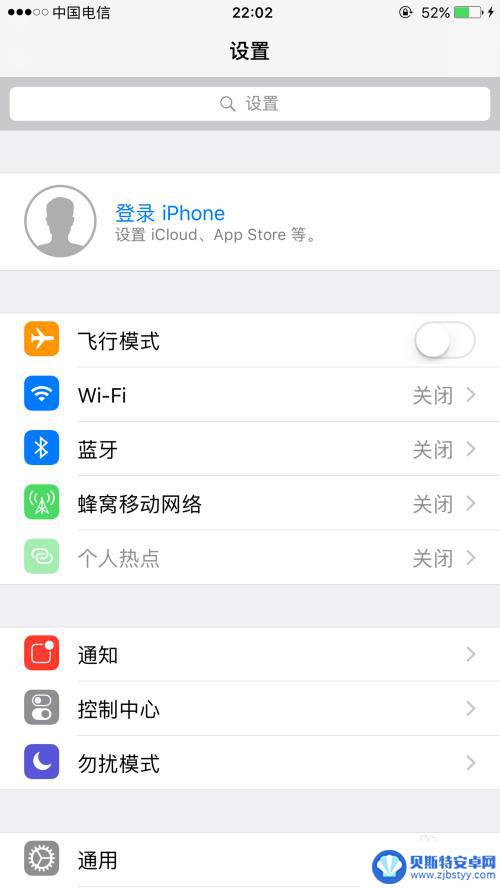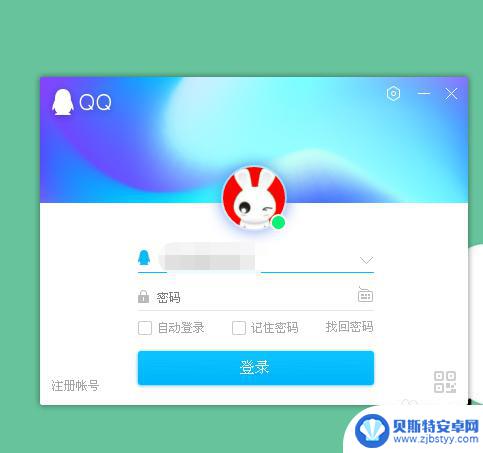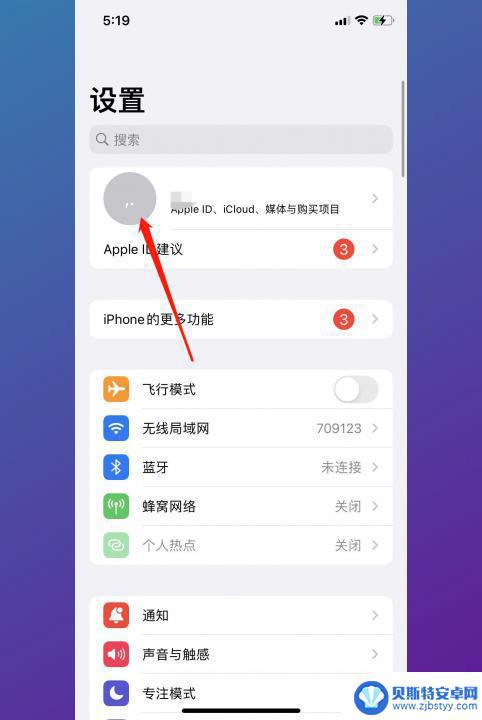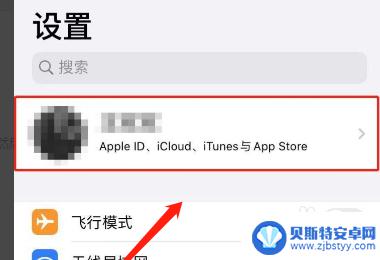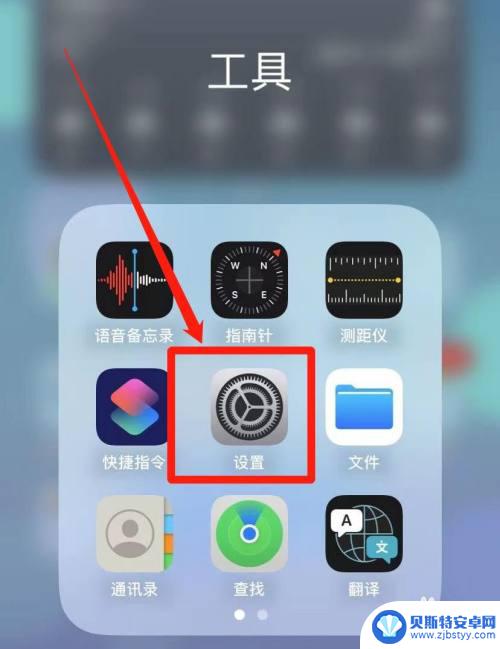iphone两手机通讯记录同步 如何实现多台苹果手机通讯录同步
在如今的社交网络时代,人们越来越依赖智能手机来与亲朋好友保持联系,而对于苹果手机用户来说,如何实现多台iPhone之间通讯录的同步成为一个备受关注的问题。幸运的是苹果公司为我们提供了一种简便的解决方案- iPhone两手机通讯记录同步。通过使用iCloud服务,我们可以轻松地将通讯录数据从一台iPhone同步到另一台iPhone,确保我们在任何时候都能方便地获取到最新的联系人信息。本文将详细介绍如何实现多台苹果手机通讯录同步,为大家解决这一烦恼。
如何实现多台苹果手机通讯录同步
具体步骤:
1.两台或多台手机,依次点击“设置”>“iCloud”>“登录Apple ID”,输入同一个Apple ID登录。
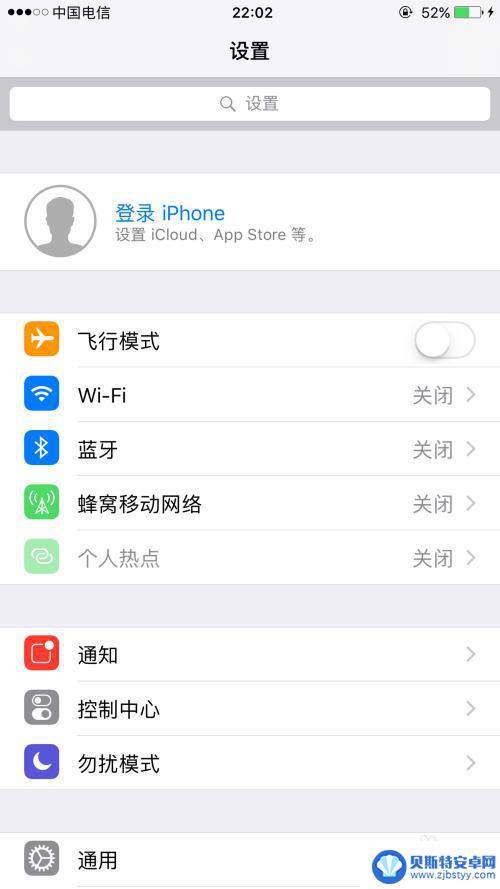
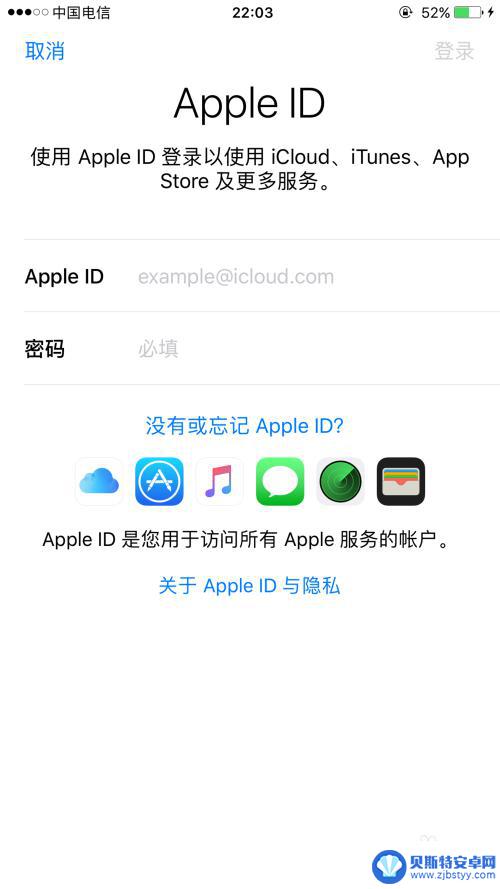
2.等待登录完毕,登录过程中提示如图需要输入密码,按照文字提示,输入本机“屏幕解锁密码”即可
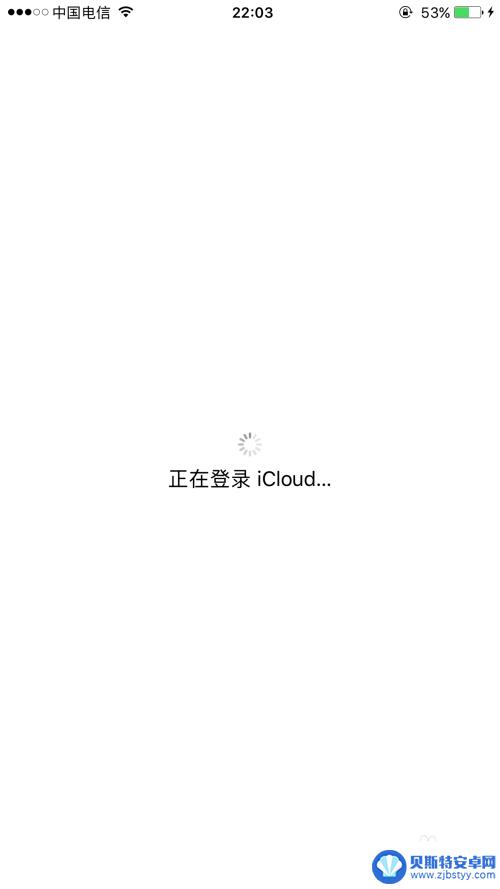
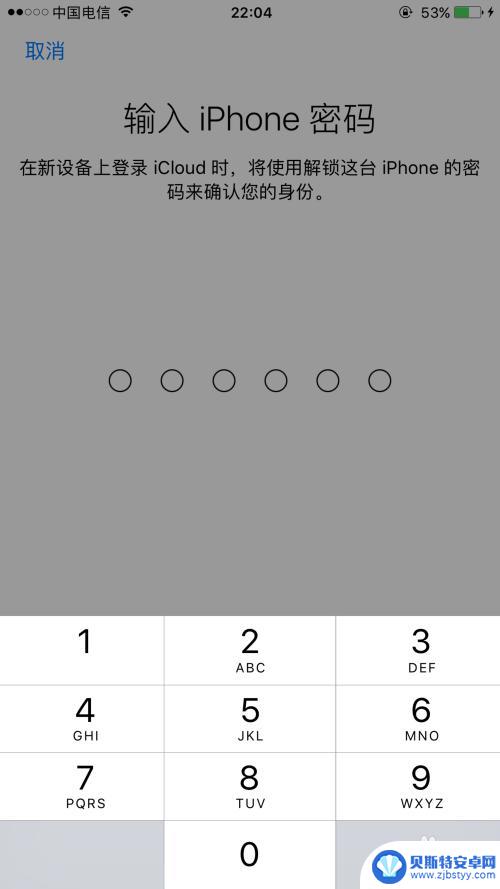
3.登录完毕,连接WiFi后。两台或多台手机操作:“设置”>“iCloud”,把“通讯录”点击为“打开”状态(如图所示)。等待30s~1分钟,通讯录同步完毕,此时两台或多台iPhone手机的通讯录内容都会一模一样。
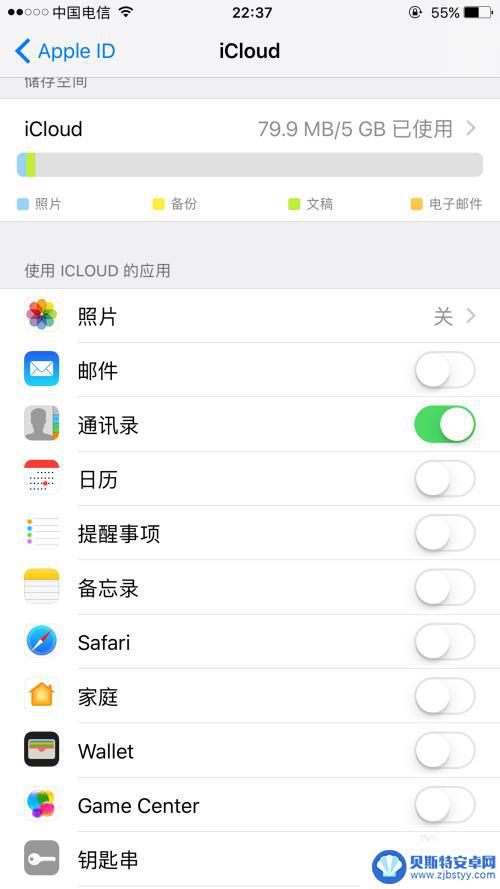
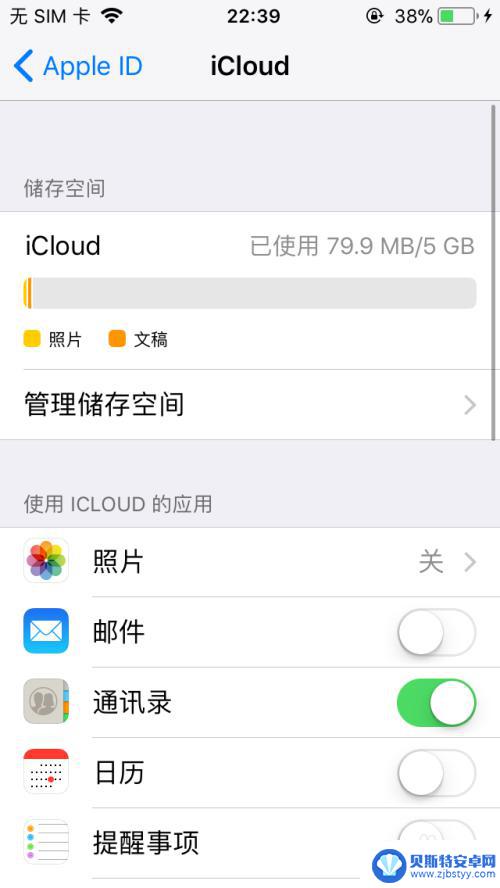
4.如果是想尝新的朋友们,点击了“注销”。然后页面跳转到“是否保留此iPhone数据副本”页面时,如果点击了“取消”,别忘记前往“设置”>“iCloud”>“查找我的iPhone”里,开启“查找我的iPhone”开关!
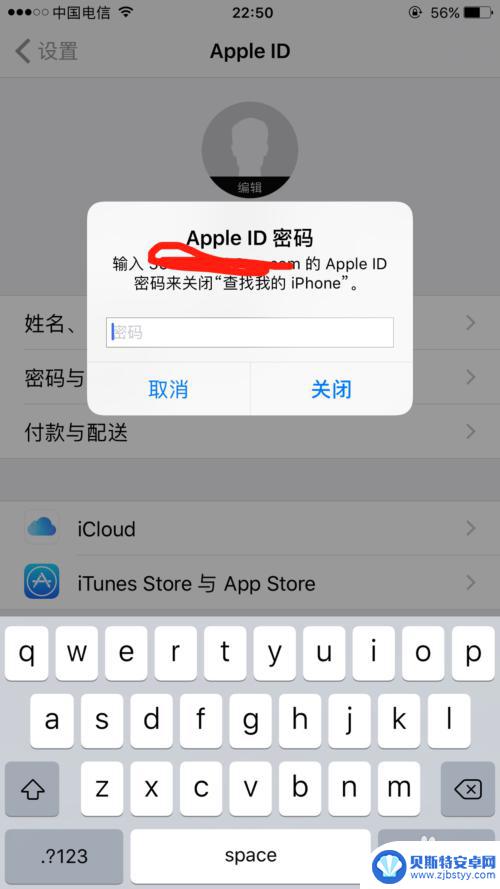
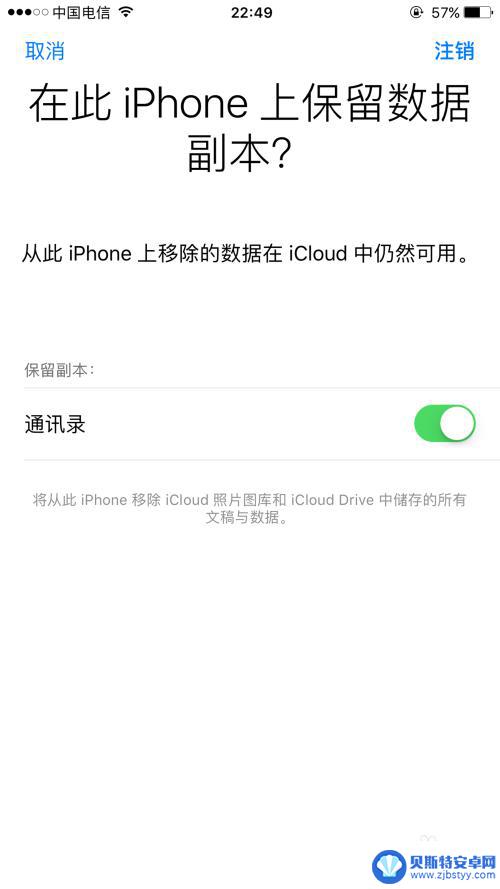

以上就是iPhone两手机通讯记录同步的全部内容,如果还有不清楚的地方,您可以按照以上方法进行操作,希望这些方法能够帮助到大家。
相关教程
-
两台手机同步通讯录 苹果手机通讯录同步方法
两台手机同步通讯录,现在的智能手机已经成为我们生活中不可或缺的一部分,而通讯录作为手机中重要的联系人信息存储工具,更是我们日常沟通中必不可少的功能之一,当我们拥有两台不同品牌的...
-
qq电脑登录怎么同步之前聊天记录 如何设置多台电脑上QQ的聊天记录同步功能
在当今社会,QQ已经成为我们日常生活中不可或缺的通讯工具,很多用户在使用QQ时会遇到一个问题,那就是如何在多台电脑之间同步之前的聊天记录。要实现这个功能并不难,只需要在登录QQ...
-
两台iphone通话记录同步怎么取消 如何取消iPhone通话记录同步
在现代社交媒体和通信技术的高速发展下,手机已经成为我们生活中不可或缺的一部分,而在使用iPhone时,通话记录同步功能可以让我们在多台设备之间共享通话记录,方便我们管理和查阅。...
-
苹果手机怎么取消通讯录同步 两台苹果手机如何取消同步
苹果手机怎么取消通讯录同步,苹果手机一直以来都备受用户喜爱,其强大的功能和流畅的操作系统令人称赞,有时候我们可能会遇到一些问题,比如不希望通讯录自动同步到另一台苹果手机上。如何...
-
新苹果手机和旧苹果手机靠近 两台苹果手机怎么进行通讯录同步
苹果手机成为了人们生活中不可或缺的一部分,而随着新旧苹果手机的靠近,通讯录同步问题也变得尤为重要,当我们拥有多台苹果手机时,如何快速、方便地将通讯录信息同步到另一台手机成为了许...
-
苹果手机通讯录只有icloud icloud同步iphone通讯录操作方法
苹果手机的通讯录是我们日常生活中联系朋友和家人的重要工具,而icloud同步功能则能帮助我们在不同设备间同步通讯录,确保信息不会丢失,通过简单的操作,我们可以轻松将icloud...
-
手机能否充值etc 手机ETC充值方法
手机已经成为人们日常生活中不可或缺的一部分,随着手机功能的不断升级,手机ETC充值也成为了人们关注的焦点之一。通过手机能否充值ETC,方便快捷地为车辆进行ETC充值已经成为了许...
-
手机编辑完保存的文件在哪能找到呢 手机里怎么找到文档
手机编辑完保存的文件通常会存储在手机的文件管理器中,用户可以通过文件管理器或者各种应用程序的文档或文件选项来查找,在手机上找到文档的方法取决于用户的手机型号和操作系统版本,一般...
-
手机如何查看es文件 手机ES文件浏览器访问电脑共享文件教程
在现代社会手机已经成为人们生活中不可或缺的重要工具之一,而如何在手机上查看ES文件,使用ES文件浏览器访问电脑共享文件,则是许多人经常面临的问题。通过本教程,我们将为大家详细介...
-
手机如何使用表格查找姓名 手机如何快速查找Excel表格中的信息
在日常生活和工作中,我们经常需要查找表格中的特定信息,而手机作为我们随身携带的工具,也可以帮助我们实现这一目的,通过使用手机上的表格应用程序,我们可以快速、方便地查找需要的信息...